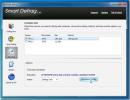Comment utiliser un nom de dossier pour renommer des fichiers sur Windows 10
L'une des parties les plus importantes et les plus consommatrices de la gestion des fichiers consiste à s'assurer qu'ils sont correctement nommés. Il vaut mieux donner un nom aux fichiers lors de leur création et les trier dans des dossiers qui vous indiquent à quoi ils servent. Si vous rattrapez l’organisation des fichiers, vous pouvez commencer par créer des dossiers et les y déplacer. Vous pouvez ensuite les renommer. Ce serait peut-être une bonne idée de leur donner le même nom qu'un dossier et il y a un moyen simple d'automatiser afin que vous passiez principalement du temps à créer des dossiers et à y déplacer des fichiers.
Utiliser le nom du dossier pour les fichiers
L'outil le plus simple pour le travail est FocusOn Renamer. Télécharger, installez-le et exécutez-le. En supposant que vous avez déplacé vos fichiers dans un dossier, tous les fichiers recevront le nom du dossier dans lequel ils se trouvent. Dans la capture d'écran ci-dessous, les fichiers se trouvent dans un dossier appelé «Dogs». Ce dossier lui-même est imbriqué dans un autre dossier appelé «Mon dossier de test». Ce nom «Mon dossier de test» ne sera pas inclus lorsque les fichiers seront nommés. Seul le nom du dossier dans lequel se trouvent les fichiers sera pris en compte.

Exécutez FocusOn Renamer. Il n'y a rien à modifier dans les paramètres de l'application si tout ce que vous voulez, c'est que les fichiers portent le même nom que le dossier dans lequel ils se trouvent. Vous pouvez cependant ajouter au nom; ouvrez l'option "Sélectionnez un modèle à ajouter" et sélectionnez l'un des nombreux types d'éléments que vous pouvez ajouter / ajouter au nom de fichier, par exemple, la taille, la date, etc. Vous pouvez également modifier l'extension du fichier, mais nous vous déconseillons d'utiliser un utilitaire de changement de nom de fichier pour modifier le format d'un fichier ou le convertir.
Cliquez sur le bouton "Ajouter des fichiers" et sélectionnez tous les fichiers que vous souhaitez renommer. Cliquez sur Renommer. L'action ne prendra pas trop de temps, mais elle dépend du nombre de fichiers à renommer. Pour les fichiers du même type, par exemple les fichiers PNG, l'application ajoutera un numéro à la fin pour éviter les doublons.

Cet outil ne fonctionne pas pour les dossiers, il est donc impossible de créer des dossiers pour hériter du nom du dossier dans lequel ils sont imbriqués. Le plus grand avantage de l'utilisation de cette méthode de dénomination est que même si vous déplacez un fichier vers un emplacement différent, vous serez en mesure de déterminer à quel dossier il appartient assez facilement. Si vous avez tendance à utiliser différentes applications qui ont toutes leur propre convention de dénomination, cette application est un moyen simple et rapide de vous donner des fichiers qui ont un nom facilement identifiable.
Chercher
Messages Récents
Défragmentation rapide du disque dur avec Smart Defrag
Même si l'outil de défragmentation intégré à Windows est facile à u...
Apportez la fonction Expose de Mac à Windows 7
Outre l'éclat de l'esthétique que les Mac affichent, ils sont égale...
Comment enregistrer votre écran avec le lecteur VLC sur Windows 10
Le lecteur VLC est populaire pour être un lecteur multimédia univer...